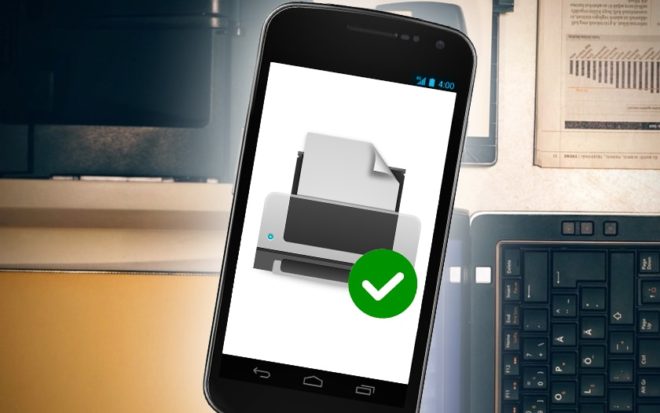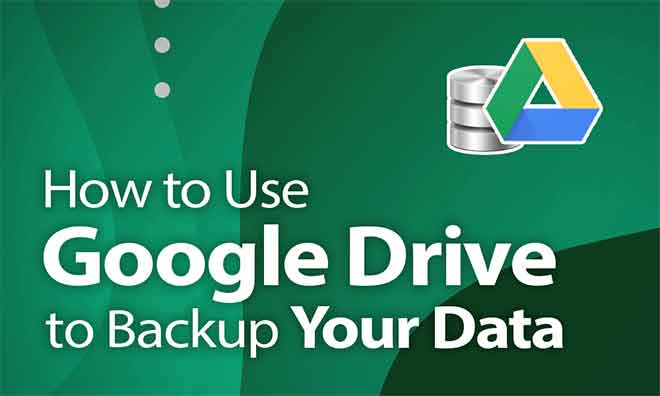Забыли пароль для iPhone? Вот что делать

Если вы не пользуетесь телефоном регулярно, то легко забыть пароль для iPhone. Если вы забудете пароль, это означает, что вы не сможете получить доступ ни к чему на вашем устройстве. Вы даже не можете получить доступ к опции сброса настроек вашего iPhone, чтобы вы могли установить новый пароль.
К счастью, есть кое-что, что вы можете сделать, если забудете пароль iPhone. Эти методы включают использование некоторых стандартных инструментов Apple для очистки устройства, удаления пароля и последующей настройки устройства как нового телефона. Один из этих методов также поможет вам восстановить данные, если вы сделали резервную копию до того, как забыли пароль.
Сбросьте настройки вашего iPhone, если вы забыли пароль iPhone
Если вы какое-то время использовали свой iPhone, вы, вероятно, восстановили его с помощью iTunes, чтобы исправить проблемы. Вы можете использовать ту же опцию сброса, чтобы сбросить пароль. Это стирает все на телефоне, включая пароль, а затем позволяет восстановить резервную копию, если она доступна.
Предпосылки
- Вы должны синхронизировать свой iPhone с компьютером хотя бы один раз, и для этого вы должны использовать тот же компьютер.
- На вашем устройстве должен быть выключен Find My iPhone. Если он у вас включен, вам будет предложено отключить его, что вы не можете сделать, так как ваш телефон заблокирован.
Обратите внимание, что это приведет к удалению всех данных на вашем iPhone и позволит вам восстановить данные из одной из ваших резервных копий. Если ваши резервные копии слишком старые, ваши данные тоже будут.
Процедура
- Подключите ваш iPhone к компьютеру через USB-кабель.
- Запустите приложение iTunes на своем компьютере. Используйте Finder, если вы используете последнюю версию macOS.
- Щелкните значок iPhone в приложении и выберите «Сводка» на левой боковой панели.
- На правой панели вы найдете параметры для очистки вашего устройства. Нажмите кнопку с надписью «Сбросить iPhone», чтобы перезагрузить устройство.
- Подождите, пока он переустановит операционную систему iOS на вашем iPhone.
- По завершении нажмите кнопку «Восстановить резервную копию», чтобы восстановить данные.
- Используйте раскрывающееся меню на экране, чтобы выбрать резервную копию, и нажмите «Восстановить», чтобы установить резервную копию на свой iPhone.
- Необходимо сбросить пароль iPhone и восстановить все данные на телефоне.
Удалите свой iPhone из iCloud, если вы забыли пароль iPhone
Если вы никогда не синхронизировали свой iPhone с iTunes, восстановить данные на устройстве невозможно. Однако вы все равно можете стереть данные с телефона, используя один из вариантов на платформе Apple iCloud, и это должно сделать ваш телефон снова пригодным для использования.
Предпосылки
- Вам необходимо знать пароль своей учетной записи Apple, так как он понадобится вам для доступа к сайту.
- На вашем iPhone должна быть включена функция «Найти iPhone», поскольку iCloud будет удаленно взаимодействовать с вашим телефоном.
Преимущество этого метода в том, что вам не нужен физический доступ к устройству. Он может быть в любой точке мира, но вы все равно можете его удалить.
Процедура
- Откройте новую вкладку в браузере e перейти на сайт iCloud. Войдите в свою учетную запись, если вы еще не вошли в систему.
- На следующем экране найдите параметр «Найти iPhone» и щелкните его.
- Скорее всего, вам будет предложено ввести пароль Apple, чтобы продолжить. Введите свой пароль и нажмите Войти.
- Нажмите «Все устройства» вверху, чтобы просмотреть свои устройства. Выберите свой iPhone из списка, чтобы просмотреть доступные параметры.
- Теперь вы увидите различные действия, которые вы можете выполнять на своем iPhone удаленно. Поскольку вы пытаетесь обойти проблему с паролем, нажмите на опцию «Стереть iPhone», чтобы стереть данные с вашего устройства.
- Вы получите сообщение о том, что все на вашем устройстве будет удалено. Нажмите «Стереть», чтобы начать стирание данных с телефона.
- После того, как ваш iPhone будет очищен, вы можете начать настройку его как нового устройства.
Обратите внимание, что после стирания данных с iPhone вы не сможете отслеживать и / или выполнять с ним какие-либо действия с веб-сайта iCloud. Для этого вам нужно будет снова привязать его к своей учетной записи.
Вам может быть интересно: Как восстановить ваш iPhone, если он утерян или украден
Используйте режим восстановления для восстановления вашего iPhone
Если вы не включили «Найти iPhone» на своем iPhone и никогда не синхронизировали его с iTunes, лучше всего использовать режим восстановления iTunes для восстановления вашего телефона. Он стирает все на устройстве, включая пароль, и позволяет настроить его как новое устройство. iTunes может распознать любое устройство, даже если оно ранее не синхронизировалось, если оно находится в режиме восстановления. Основная цель этого режима – помочь вам сбросить настройки ваших устройств, когда вы не можете получить доступ к своим устройствам или они не загружаются по какой-либо причине.
Загрузите свой iPhone в режим восстановления
В зависимости от модели iPhone, которую вы используете, вам нужно будет выполнить соответствующие действия, чтобы перевести устройство в режим восстановления. При этом не закрывайте iTunes или Finder.
iPhone 8/8 Plus, iPhone X или другие
- Выключай телефон.
- Нажмите и удерживайте боковую кнопку и подключите iPhone к компьютеру.
iPhone 7/7 Plus
- Выключай телефон.
- Нажмите и удерживайте кнопку уменьшения громкости и подключите телефон к компьютеру.
- Не отпускайте кнопку, пока не появится экран восстановления.
iPhone 6S или более ранней версии
- Выключай телефон.
- Нажмите и удерживайте кнопку «Домой» и подключите iPhone к компьютеру.
- Отпустите кнопку «Домой», когда появится экран восстановления.
Восстановите iPhone в режиме восстановления с помощью iTunes
- iTunes или Finder обнаружит ваше устройство.
- На экране появится сообщение с вопросом, хотите ли вы восстановить или обновить свой iPhone. Нажмите кнопку «Сброс», чтобы стереть данные с устройства.
- Загрузите необходимую прошивку и установите ее на свой iPhone.
- Теперь вы можете настроить свой телефон как новый.
Если вы когда-нибудь скажете «Я забыл свой пароль iPhone», не паникуйте, так как есть несколько способов обойти проблему на вашем устройстве. Вы можете выбрать способ, который лучше всего подходит для вашей ситуации, чтобы ваш iPhone снова заработал.
Вы когда-нибудь оказывались в ситуации, когда не могли вспомнить пароль iPhone? Что вы наделали? Дайте нам знать в комментариях ниже.
Это может вас заинтересовать: Как создавать собственные рингтоны с помощью iTunes